查看ssd状态
安装完成后,我们可以借助一些软件来查看ssd的状态,比如通电时间、运行情况、健康度等。从通电次数、时间,可以看出ssd是否是“二手”。另外如果有意外断电次数,那么也可能被上过机了。
这方面既可以使用ssd官方维护工具,也可以使用推荐几款常用的工具软件。例如,三星有ssd magician,wd/闪迪有dashboard等。
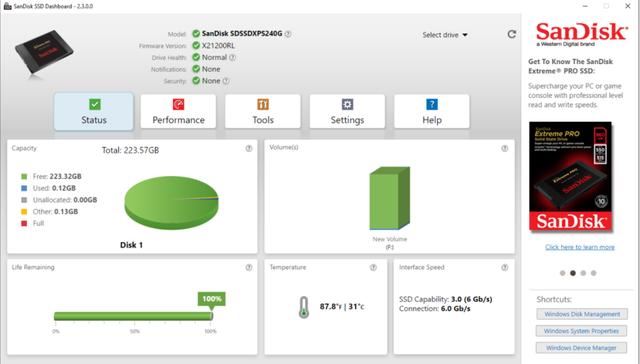
而这方面知名的第三方软件有crystaldiskinfo,可以显示ssd的健康状态、通电时间、读写次数等关键信息,帮助你监控ssd的健康状况。
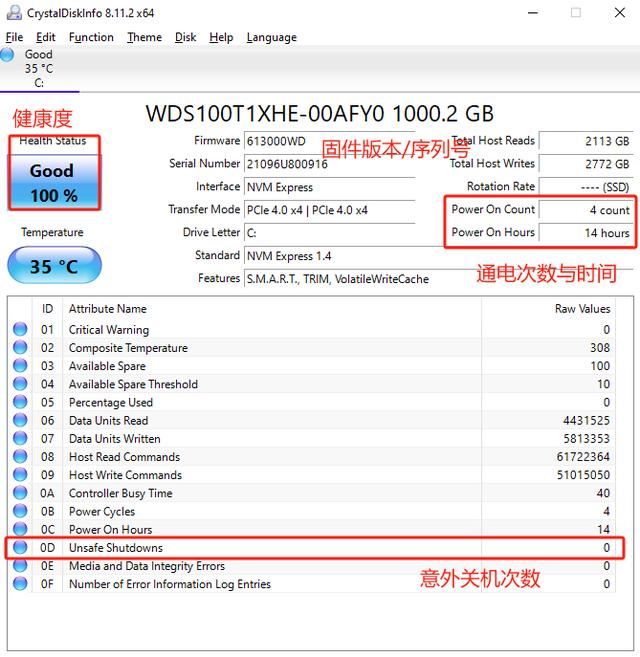
测试ssd性能是否符合预期
安装完后,可以通过性能测试软件查看ssd的实际性能,确保它能够达到官方标称的速度。常用的测试工具有:
crystaldiskmark:这款工具可以测试ssd的连续读写速度、4k随机读写速度等主要性能指标,帮助你确认ssd的速度是否符合预期。
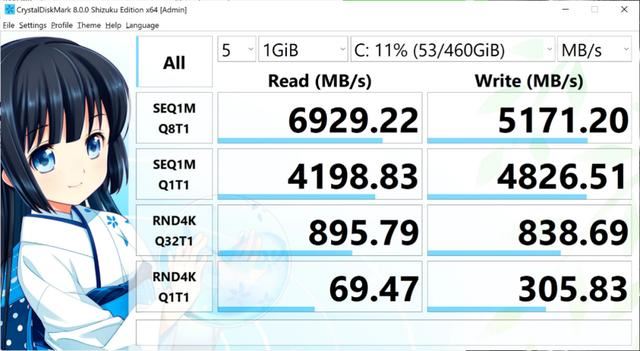
as ssd benchmark:专门为ssd设计的测试工具,除了速度,还可以测试响应时间等关键性能指标,还可以查看ssd工作模式和是否4k对齐。
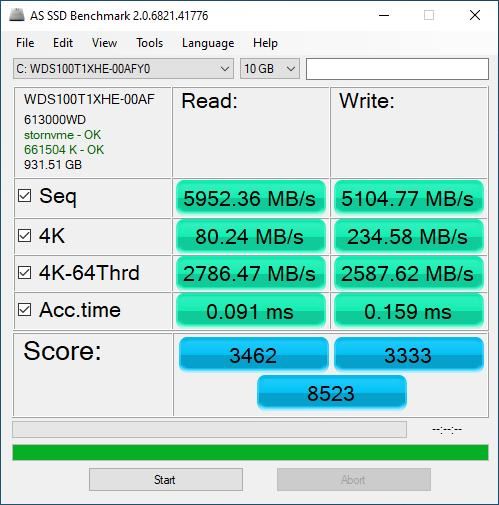
atto disk benchmark:这款工具非常适合测试ssd在不同文件大小下的顺序读写性能,能够真实反映不同负载应用场景下的性能表现。
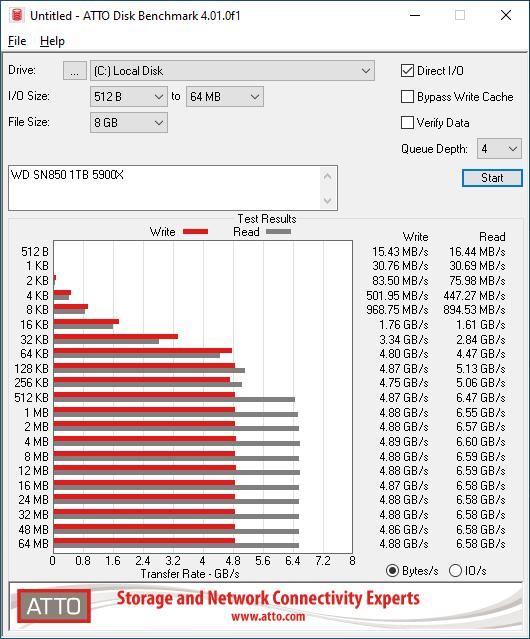
txbench:一款支持多种存储设备测试的软件,特别适合对nvme ssd进行深度测试,包括连续和随机读写、缓存性能等。
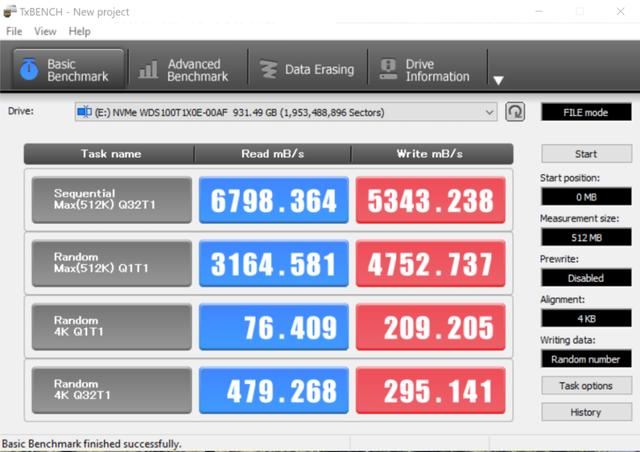
anvil's storage utilities:一款功能强大的ssd测试工具,可以测试读写性能、响应时间、4k性能、io性能等多个方面,同时提供详细的报告。
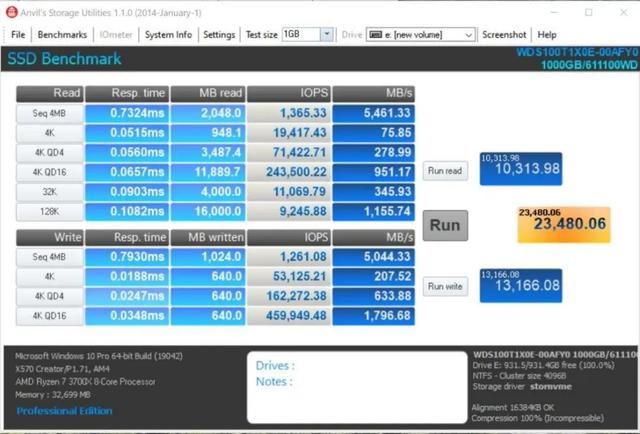
在测试的时候,除了这些软件的默认测试设置外,还可以模拟一下实际应用场景下测试,例如硬件dram/模拟slc缓外性能测试,可以使用anvil's storage utilities或crystaldiskmark,选择大文件测试模式,使用超出ssd的缓存容量,以查看ssd的实际速度。可以使用atto disk benchmark设置多种文件大小,测试从小文件到大文件的读写速度,判断虚拟slc缓冲区的大小和作用。
在以上的环节都顺利完成并通过后,恭喜你,买到了一个符合要求的ssd,赶快享受那飞一般的存取速度带来的畅快吧!



发表评论